使用3DMax软件如何快速设计会徽?
溜溜自学 室内设计 2020-12-11 浏览:918
大家好,我是小溜,学习3DMax软件,经常会遇到设计立体会徽的任务,下面就由小编教大家使用3DMax软件快速设计会徽,分享给大家具体的操作步骤,希望本文对大家有帮助,感兴趣的小伙伴可以一起学习了解一下。
想要更深入的了解“3DMax”可以点击免费试听溜溜自学网课程>>
工具/软件
电脑型号:联想(Lenovo)天逸510S; 系统版本:Windows7; 软件版本:3DMax2014
方法/步骤
第1步
运行软件,并选择右侧“样条线”卷栏下的“圆”工具;
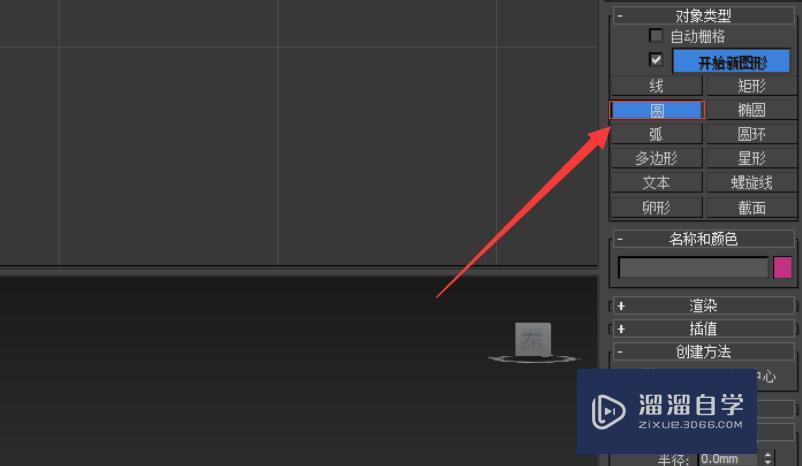
第2步
在左视图中绘制图形;
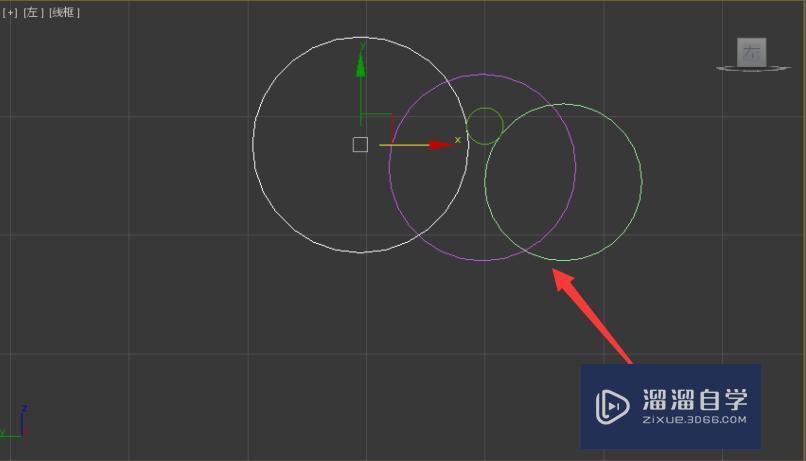
第3步
选中其中的一个圆,在修改器列表下选择编辑样条线命令,在下拉菜单栏中选择“附加”工具,将所有圆附加为一体;
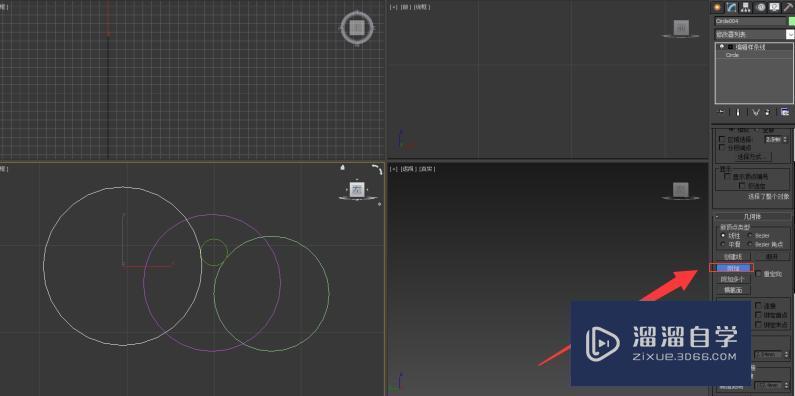
第4步
进入点物体级别,选择“优化”工具,在图所示圆圈处添加点;
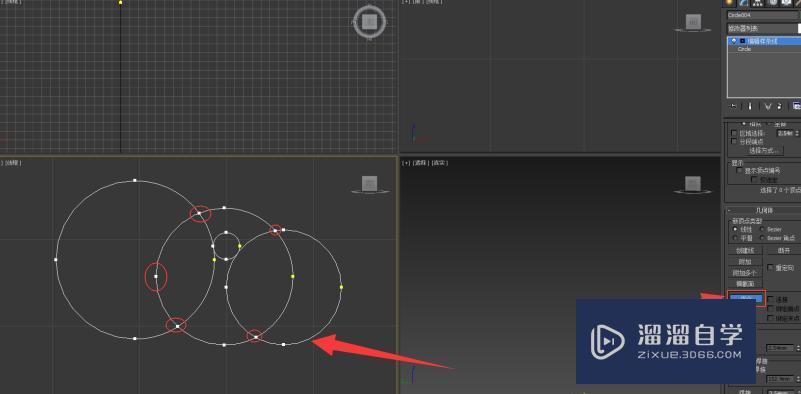
第5步
进入线子物体级别,选择需要删除的线;
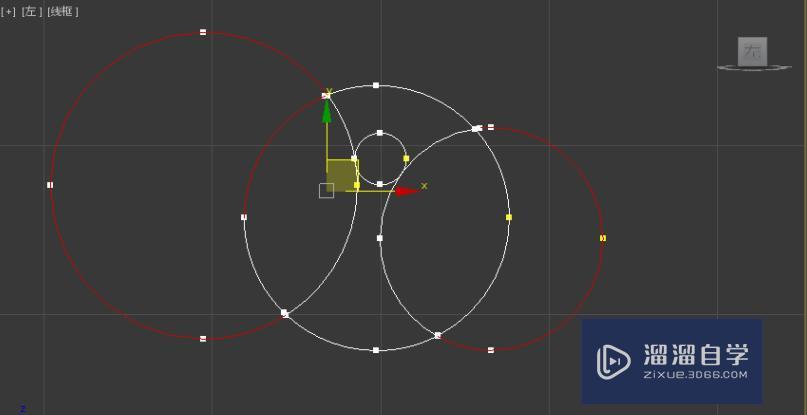
第6步
进入物体级别,选择轮廓工具,修改参数为3mm;
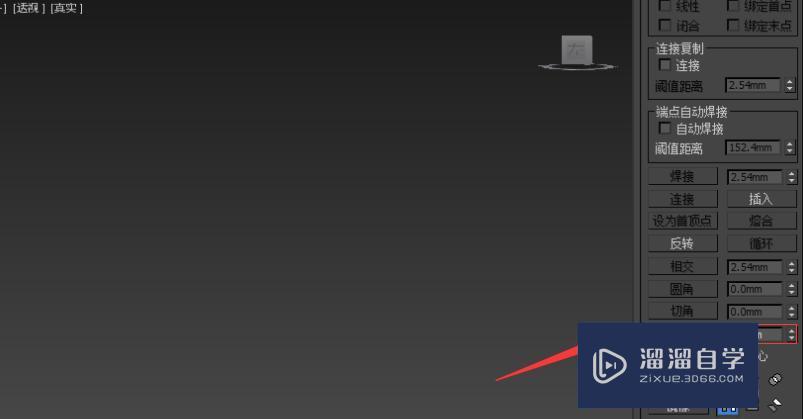
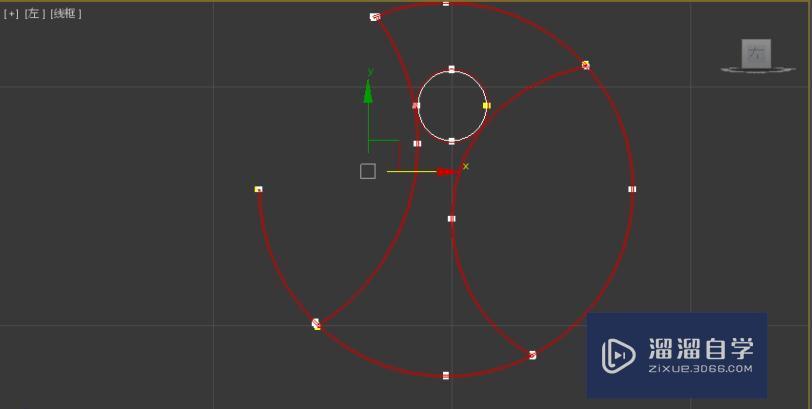
第7步
在右侧修改器列表中选择“挤出”修改器,修改挤出高度为50mm;
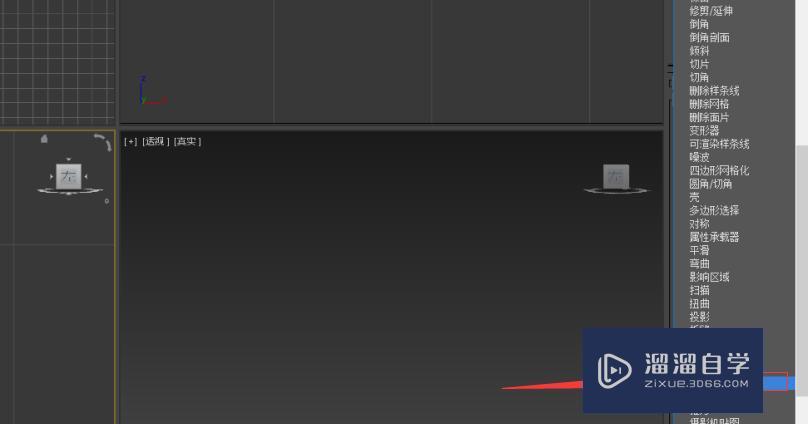
第8步
赋予材质并进行渲染。
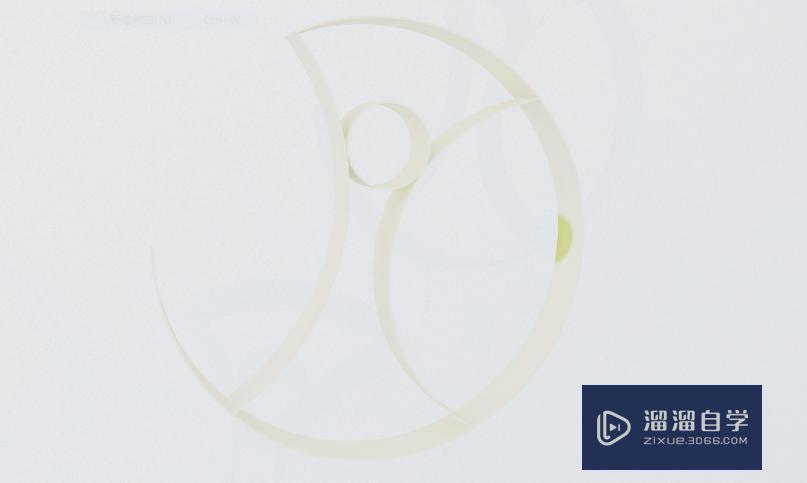
相关文章
距结束 04 天 06 : 39 : 42
距结束 01 天 18 : 39 : 42
首页









